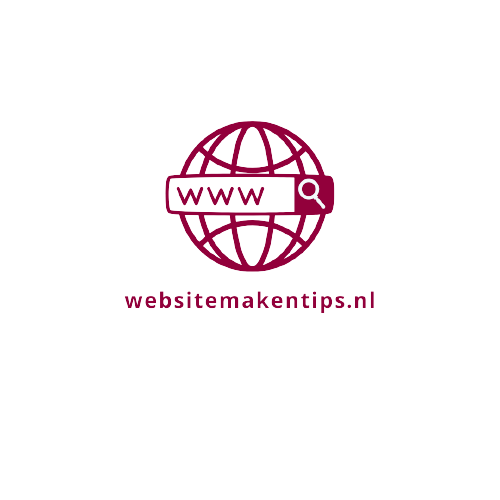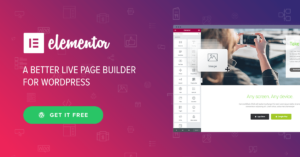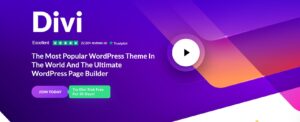WordPress biedt een krachtig menu beheersysteem waarmee je eenvoudig de navigatiestructuur van je wordpress menu kunt aanpassen. In deze gids zullen we je stap voor stap laten zien hoe je het menu in WordPress kunt aanpassen en optimaliseren voor een betere gebruikerservaring.

Inhoud
Stap 1: Inloggen op je WordPress-dashboard
Begin door in te loggen op je WordPress-dashboard. Navigeer naar “https://www.jouwwebsite.com/wp-login.php” en log in met je gebruikersnaam en wachtwoord.
Stap 2: Toegang tot het Menu-beheer
Eenmaal ingelogd, ga naar het “Weergave” menu in het linker zijmenu van je dashboard. Klik op “Menu’s” om het menu-beheer te openen.
Stap 3: Een Nieuw Menu Aanmaken
- Klik op “Een nieuw menu aanmaken”.
- Geef je menu een naam, bijvoorbeeld “Hoofdmenu” of “Navigatie”.
- Klik op de “Menu aanmaken” knop.
Stap 4: Menu-items Toevoegen
- Aan de linkerkant zie je een lijst met pagina’s, berichten en aangepaste links. Selecteer de items die je aan het menu wilt toevoegen en klik op “Aan menu toevoegen”.
- Je kunt de volgorde van menu-items wijzigen door ze eenvoudigweg te slepen en neer te zetten.
- Om submenu’s te maken, sleep je een item onder een ander item en verschuif het lichtjes naar rechts. Dit creëert een inspringing, wat aangeeft dat het een submenu is.
Stap 5: Menu-instellingen aanpassen
- Onderaan het menu-beheer vind je enkele opties om de weergave van je menu aan te passen.
- Stel de “Locatie van het menu” in om te bepalen waar het menu op je website wordt weergegeven, meestal in de header of sidebar.
- Klik op “Menu opslaan” om je wijzigingen op te slaan.
Stap 6: Menu bijwerken en Publiceren
- Als je tevreden bent met je menu-aanpassingen, klik dan op “Menu bijwerken” om de wijzigingen live te zetten op je website.
Stap 7: Bekijk je Website
Bezoek je website om te controleren of het nieuwe menu correct wordt weergegeven en functioneert zoals verwacht. Pas indien nodig aan en blijf de navigatiestructuur van je website optimaliseren voor een betere gebruikerservaring.
Het aanpassen van het menu in WordPress is eenvoudig en stelt je in staat om de navigatie van je website volledig te beheersen. Door deze stapsgewijze handleiding te volgen, kun je ervoor zorgen dat je bezoekers gemakkelijk kunnen vinden wat ze zoeken en je website effectiever kunnen gebruiken, succes!